利用Excel VBA技术建立酿造生产数据查询系统
- 格式:pdf
- 大小:1017.37 KB
- 文档页数:3

VBA生成报告和文档的技巧VBA是Visual Basic for Applications(可视化基本应用程序)的缩写,是一种广泛应用于Microsoft Office套件中的宏语言。
利用VBA的强大功能,可以自动化和简化各种任务,其中包括生成报告和文档。
本文将介绍几种VBA生成报告和文档的技巧,让您能够更高效地完成这些任务。
1. VBA自动填写报告模板许多报告都具有相似的结构和格式。
利用VBA,您可以创建一个报告模板,并通过自动填写字段生成具体的报告内容。
首先,需要在模板中标记出需要替换的字段,例如用"<字段名>"的形式表示。
然后,通过VBA代码,将这些字段替换为实际的数据。
例如,假设您有一份销售报告模板,需要填写销售额、销售人员姓名和日期。
您可以使用以下VBA代码实现自动填写功能:```vbaSub 自动生成销售报告()Dim SalesAmount As DoubleDim SalesPerson As StringDim ReportDate As Date' 设置报告数据SalesAmount = 10000SalesPerson = "张三"ReportDate = Date' 打开报告模板Dim Template As DocumentSet Template = Documents.Open("C:\报告模板.docx") ' 替换字段With Template.Content.Find.Text = "<销售额>".Replacement.Text = Format(SalesAmount, "0,000.00") .Wrap = wdFindContinue.Execute Replace:=wdReplaceAllEnd WithWith Template.Content.Find.Text = "<销售人员>".Replacement.Text = SalesPerson.Wrap = wdFindContinue.Execute Replace:=wdReplaceAllEnd WithWith Template.Content.Find.Text = "<日期>".Replacement.Text = Format(ReportDate, "yyyy年mm月dd日") .Wrap = wdFindContinue.Execute Replace:=wdReplaceAllEnd With' 保存为新报告Template.SaveAs "C:\生成的销售报告.docx"Template.CloseMsgBox "报告已生成!"End Sub```通过运行上述代码,VBA会自动打开报告模板,将字段分别替换为实际数据,并保存为新的报告文件。

常用VBA编程代码-查看实时数据
有的时候,我们需要随时保证所看到的信息是随变动而变动的,比如天气预报,比如股票基金,还比如其他一些事实热点。
如何实现呢?用VBA也可以实现。
工具/原料
excel
步骤/方法
1.打开一个excel文件,新建一个文档备用。
2.打开数据下面的导入外部数据-新建Web查询。
1.打开后看到你的主页
1.在地址栏里输入你需要数据的网址。
这里我们就拿百度的经验举例,在这
里输入百度经验的最新经验的网址:
/latestExpList
1.点击转到后,就打开了画面,点击左上角的一个小箭头。
1.点击右下加的一个导入键
1.导入完成后,选择新建工作表,将数据导入新的工作表中。
1.完成后,就可以看到实时的百度经验的数据了。
1.之后,如果需要更新数据,也不必再重复上面过程了,可以直接点击全部
刷新工具。
注意事项
如果你觉得对你有帮助:
请点击“关注作者"按钮
请点击“成功"按钮
请点击“月票投票"按钮。

⽤vba实现⼀个简单的对账系统(针对供应商的货物对账单)项⽬背景,⼯⼚中总会有供货商,在建⽴业务的时候他们会提前发来各种材料型号的报价单,依着时间的先后,后⾯的报价单将相同材料的单价更新。
报价单得到⼯⼚的确认,便会依据⼯⼚的订单发货,⼯⼚这边则是由专⼈负责核对材量数量,并登记造册。
等到⽉末之时,供应商会发⼀个当⽉供货的对账单让⼯⼚确认,此单中有发货⽇期,型号,数量,价格,总价等各项明细,⼯⼚这边需要逐⼀核实,正确⽆误后发回确认函,这样结账的时候就以确认后的报价单为准。
这是整个对账流程,材料及数量在⼊库的时候已经核对好,因此对账的时候实际上是对单价以及在此单价上计算的总⾦额有没有出错,对于材量型号众多且订单也多,报价单不断更新这样的情况,⽉末的对账还是很需要花费⼀番⼈⼒的,考虑到这些,想到做⼀个简单的对账系统。
此对账系统很简单,就是⾸先建表将供应商的报价按由近及远的顺序填⼊excel表中,取表名为报价单,然后建另⼀张表对账单,将库房之前造的材量型号及数量移植过来,接下来就是将报价单与对账单进⾏关联,写⼀个vba⼩程序实现以下功能,由上到下查找材料型号,找到后将对应的材量单价填⼊对账单中对应的单价处即可,⾄于如何得到⾦额,则直接在报价单中利⽤公式实现即可。
以下为vba⼩程序:Sub某供应商⽉结单获取最新单价()For irow = 5To39Step1For j = 2To10000Step1If Worksheets("报价单").Range("A" & j) = ""ThenExit ForEnd IfIf Range("B" & irow).Text = Worksheets("报价单").Range("A" & j).Text ThenRange("E" & irow) = Worksheets("报价单").Range("B" & j).ValueEnd IfNext jNext irowEnd Sub运⾏时在当前对账表中添加⼀按钮,将宏名指定好即可,另外需注意,对账单中填⼊的单价是从E5开始。
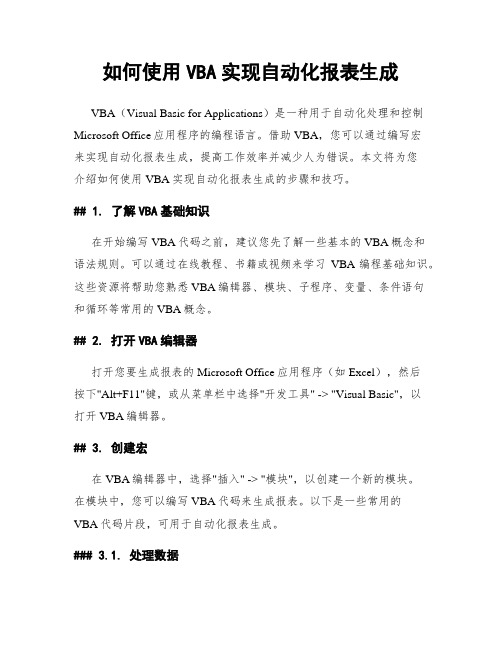
如何使用VBA实现自动化报表生成VBA(Visual Basic for Applications)是一种用于自动化处理和控制Microsoft Office应用程序的编程语言。
借助VBA,您可以通过编写宏来实现自动化报表生成,提高工作效率并减少人为错误。
本文将为您介绍如何使用VBA实现自动化报表生成的步骤和技巧。
## 1. 了解VBA基础知识在开始编写VBA代码之前,建议您先了解一些基本的VBA概念和语法规则。
可以通过在线教程、书籍或视频来学习VBA编程基础知识。
这些资源将帮助您熟悉VBA编辑器、模块、子程序、变量、条件语句和循环等常用的VBA概念。
## 2. 打开VBA编辑器打开您要生成报表的Microsoft Office应用程序(如Excel),然后按下"Alt+F11"键,或从菜单栏中选择"开发工具" -> "Visual Basic",以打开VBA编辑器。
## 3. 创建宏在VBA编辑器中,选择"插入" -> "模块",以创建一个新的模块。
在模块中,您可以编写VBA代码来生成报表。
以下是一些常用的VBA代码片段,可用于自动化报表生成。
### 3.1. 处理数据使用VBA代码可以对数据进行处理,例如合并单元格、筛选数据、删除重复项等。
下面是一个示例,展示如何合并选定单元格的内容。
```Sub MergeCells()Range("A1:B3").MergeEnd Sub```### 3.2. 创建表格使用VBA代码可以自动创建表格,并填充所需的内容。
下面是一个示例,展示如何创建一个简单的表格。
```Sub CreateTable()Dim ws As WorksheetSet ws = ThisWorkbook.Worksheets("Sheet1")ws.Range("A1:D4").Value = 1ws.Range("A1:D1").Font.Bold = TrueEnd Sub```### 3.3. 导入数据使用VBA代码可以从外部文件中导入数据,并将其填充到报表中。

利用VBA实现Excel与SAP的数据交互与处理在企业管理中,Excel和SAP是最常用的两个工具。
Excel作为数据处理和分析的基础工具,而SAP则是企业资源规划(ERP)系统的代表。
为了更高效地管理和处理数据,许多企业都需要将Excel与SAP进行数据交互和处理。
在这篇文章中,我们将探讨如何利用VBA(Visual Basic for Applications)实现Excel与SAP的数据交互与处理。
首先,我们需要了解VBA的基本原理。
VBA是一种面向对象的编程语言,可以用于自动化和定制Microsoft Office应用程序。
在Excel中使用VBA可以增强其功能,包括与其他程序(如SAP)进行数据交互。
为了能够与SAP进行数据交互,我们需要安装和配置SAPGUI(Graphical User Interface)。
SAP GUI是与SAP系统进行交互的标准接口,一般情况下,企业都会提供给员工安装。
安装完成后,我们可以通过VBA代码来连接SAP系统并获取数据。
连接SAP系统的第一步是创建一个SAP连接对象。
我们可以使用"CreateObject"函数来创建一个SAP连接对象,并设置相应的属性,如SAP服务器地址、用户名和密码。
接下来,我们可以使用"Connection"方法来连接到SAP系统,并打开一个SAP会话。
一旦与SAP系统建立了连接,我们就可以使用VBA来执行各种操作,如读取和写入数据,运行特定的SAP事务码等。
对于数据的读取,我们可以使用"Execute"方法来执行一个SAP查询,并将结果存储在一个Excel工作表中。
例如,我们可以使用"Range"对象来指定要写入数据的单元格,然后使用"CopyFromRecordset"方法将查询结果复制到指定的单元格范围。
除了读取数据外,我们还可以使用VBA来写入数据到SAP系统中。

VBA编程制作ERP生产管理系统我这里和大家分享一下用Excel VBA编程制作企业ERP管理系统的经验。
我们都知道无论什么企业它的运营过程中会产生大量的数据,而这些数据是企业管理的基础,那么怎么把这些基础数据存储运用呢,那就是ERP系统,ERP功能到底有多强大,它可以涉及企业所以业务流程,供应链管理、销售与市场、分销、客户服务、财务管理、制造管理、库存管理、工厂与设备维护、报表、工作流服务和企业信息系统等,还可以和其它企业管理系统集成运用,比如PDM、制造执行系统MES 、OA系统、HR系统等,其功能如下图所示:企业应该有一个ERP系统,对于大公司来说,买个几十W搞个ERP系统可以说是小意思,而对于一些小企业来说,用一个ERP就是奢侈的一件事,买不起怎么办,对于小企业来说ERP不用太复杂,有个库存管理、生产管理也许就够用了,因此才有这个主题-—用Excel VBA编程制作小企业ERP系统。
有的人会说Excel不适合做ERP系统,的确Excel的VBA密码保护功能太弱,辛辛苦苦做出来的成果谈不上任何回报保证,单独的Excel在处理大量数据时太弱,必须结合数据库,专业的程序员看不上VBA这种弱语言(也许这在他们眼里根本算不上语言,只是一种脚本),所以从事VBA编程的大多数是业余爱好者,他们不以此为吃饭的资本,也没有太多的精力去完成ERP这么大的一个项目工程,Excel只适合去做辅助工具,用VBA去做开发大型项目违背了微软设计VBA的初衷.接触过ERP系统的人都知道,无论是哪种ERP系统都有一些共同的弱点:录入、修改、删除等操作繁琐;查询分析麻烦;新增功能二次开发麻烦,企业上用ERP还得开展培训工作,计算机水平不好的人还用不了ERP,而如果用Excel VBA结合Excel作界面开发的ERP,这样的ERP只要会EXCEL就会使用,会VBA编程就能更改成自己想要的ERP系统.下面就介绍一下我用Excel VBA编写的一个适合铝型材生产企业的ERP系统,该系统主要用于生产与库存两方面,在铝材行业我用过"铝业之星",这个系统就只实现了”铝业之星”里面一部分功能。

基于ExcelVBA的区域试验数据批量提取汇总软件的开发与应用作者:官晓敏杨中路陈海峰邱德珍周新安来源:《农学学报》2020年第09期摘要:為了快速准确完成区域试验中同一品种在不同试验点数据的汇总整理,笔者利用Excel VBA编写了此软件。
软件通过循环批量打开源数据Word文件提取其中的多个表格,并将相同表格内容汇总放入指定Excel工作表中。
通过计算,实现了源数据文件的后台批量打开,实现了每个文件中相同表格数据的提取,实现了相同表格中同一品种在不同试点数据的汇总。
在提取表格每行数据时,通过计算每行数据在汇总表中的行号,实现了表格数据一次性提取拆分,提高了汇总效率,为后续的数据处理提供了基础。
软件操作简单,运行速度快,汇总效率高。
本软件能够实现区域试验数据以及具有类似特点数据的快速高效汇总,在Word和Excel数据交互方面具有较大的应用推广价值。
关键词:区域试验;EXCEL VBA;软件开发;Word表格数据;数据汇总中图分类号:S565.1 文献标志码:A 论文编号:cjas20190800162Abstract: To complete data aggregation of the same variety in different trial points in regional trials efficiently, the authors developed the software based on Excel VBA. The software opens the word documents with source data one by one and extracts data from multiple tables in a file by executing multiple loops, then exports the table data from the same location in different files to a specified Excel worksheet. By computing, it can open file in batches in the background and realize the extraction of the same table data in each file and the summary of the same variety data in different trial points quickly. In the process of table data extraction, it could split and extract the table data once by calculating the row number in the summary table, which satisfies the requirement of regional trial data’s bulk extraction and aggregation with high efficiency and lays a foundation for subsequent data processing. The software is easy to operate and has fast running speed and high efficiency. It is not only suitable for data summary of regional trial, but also for other similar data summary and processing. It has certain value of popularization and application in data interaction between Office Word and Excel.Keywords: Regional Trial; Excel VBA; Software Development; Table Data in Word; Aggregate Data0 引言农作物品种区域试验是在同一生态类型区内多个有代表性的试点同时实施的一组对比试验,是准确选择优良品种的重要渠道和宣传、示范与展示新品种的重要平台[1-3],其目的是鉴定新品种的特征特性、评价其利用价值和适宜推广区域[4,5]。

vbaexcel制作仓库管理系统在现代企业管理中,仓库管理是至关重要的一环。
有效的仓库管理系统可以帮助企业提高效率、降低成本,并确保货物的准确存储和及时提供。
而利用VBA和Excel制作仓库管理系统则成为了许多企业的选择,因为它简单易用且功能强大。
仓库管理系统的重要性仓库管理系统是实现货物存储、出入库管理、库存盘点等功能的关键工具。
传统的手工管理容易出现错误和耗费大量时间,而自动化的仓库管理系统可以有效避免这些问题。
通过数字化管理,企业可以准确了解库存情况、合理安排出入库计划,提高管理效率。
VBAExcel制作仓库管理系统的优势VBAExcel是Excel中的一种编程语言,可以通过编写简单的脚本来实现复杂的功能。
利用VBAExcel制作仓库管理系统具有以下几个优势:1.灵活性:VBAExcel可以根据企业的实际需求进行定制开发,满足不同企业的管理需求。
用户可以自定义各种功能和报表,使系统更贴近企业的实际运营情况。
2.易用性:相较于传统的开发方式,利用VBAExcel制作仓库管理系统更加直观和易学。
即使是没有编程经验的员工也可以通过简单的培训快速上手,并享受到自动化管理带来的便利。
3.成本效益:VBAExcel制作仓库管理系统相比于其他定制化软件开发来说成本更低,但功能却同样强大。
企业可以省去昂贵的软件开发费用,快速部署仓库管理系统,并随着业务的发展进行灵活调整。
4.可扩展性:通过VBAExcel开发的仓库管理系统可以根据企业的需求进行功能扩展和升级。
随着企业规模的扩大和业务的变化,系统可以随时进行升级和优化,确保与企业发展保持同步。
VBAExcel制作仓库管理系统的功能通过VBAExcel制作的仓库管理系统可以涵盖多个功能模块,包括但不限于:•库存管理:记录各种商品的入库和出库情况,实时更新库存数量,并提供库存预警功能。
•出入库管理:管理各项商品的出库和入库流程,保证货物的准确性和时效性。
•报表统计:生成各类报表,如库存盘点表、入库出库报表等,帮助管理者进行业务分析和决策。

用Excel做仓库管理系统制作流程在进行仓库管理时,一个高效且简单的方法是利用Excel制作仓库管理系统。
下面将介绍如何使用Excel来创建一个方便管理仓库存储和出入库的系统。
步骤一:建立数据表格首先,打开Excel并创建一个新的工作表。
在第一行中,可以设置好标题,例如:产品名称、产品编号、库存数量、入库日期、出库日期等。
这些信息将有助于更清晰地记录和跟踪仓库中存储的物品。
步骤二:录入产品信息在数据表格中逐行录入每种产品的信息,包括产品名称、编号、库存数量等。
这些信息将作为仓库管理系统的基础数据,方便后续的查询和更新。
步骤三:建立数据筛选和排序功能利用Excel的筛选和排序功能,可以更方便地检索和管理仓库中的产品信息。
通过设置筛选条件,可以轻松地查找特定产品或按照日期等条件进行排序。
步骤四:录入入库和出库信息每次有产品入库或出库时,及时更新Excel表格中的相应信息。
可以单独设置一列记录入库和出库数量,再在库存数量一栏中根据实际情况进行计算更新。
步骤五:建立库存警报机制为了及时发现库存紧张情况,可以使用Excel的条件格式功能,设置库存数量达到警戒线时自动变色提醒。
这样可以避免因为库存不足或过剩而影响仓库管理。
步骤六:创建报表和统计分析利用Excel强大的数据分析功能,可以轻松生成仓库管理系统的报表和统计数据。
比如可以生成库存盘点表、入库出库记录表、产品销售报告等,帮助管理者更清晰地了解仓库运营情况。
结语通过以上步骤,我们可以利用Excel制作一个简单而高效的仓库管理系统。
这种自制的系统不仅操作简单,成本低廉,而且可以根据实际需要进行定制化,满足不同企业仓库管理的需求。
希望以上内容对你利用Excel建立仓库管理系统有所帮助!。

基于VBA的数据报告自动生成系统庄振春;王朝娜【摘要】网络通信数据的分析工作大多是重复的机械性工作,而且随着无线网络的发展,需要分析处理的数据也越来越多,针对这种情况,开发了数据报告自动生成系统.采用Microsoft Basic6.0编程工具,利用VBA语言通过宏录制技术和嵌入控件及对象技术将Excel应用程序中的数据自动生成图表,并实现Excel工作簿和Word文档两个应用程序之间的数据无缝连接,进而通过Word文档的书签定位功能及VBA 编程生成固定模式的Word报告.该系统能够快速高效地将复杂的重复的信息工作自动化,从而既降低了分析数据过程中的出错率,又提高了用户的工作效率,节省了大量的时间和人力资源.%Keywords The analysis of network communication data is mostly mechanical duplication of work,and the data needs analysing and processing is also more and more with the development of wireless network.In view of this,we developed a data report auto-generation system.Based on Microsoft Basic 6.0 and VBA program-ming,this paper made Excel data generate chart automatically by using macro recording and embedding control and object technology,then realized the data seamless connection between Excel and Word applications and finally generated a fixed pattern of Word report through the location function of bookmarks in Word documents.This system can effectively realized the complex and repetitive daily work run automatically and reduced the error rate.At the same time,it can improve the efficiency of work.【期刊名称】《电子设计工程》【年(卷),期】2017(025)011【总页数】5页(P57-60,64)【关键词】通信数据分析;VBA;对象调用;Word;Excel【作者】庄振春;王朝娜【作者单位】青岛农业大学海都学院,山东莱阳265200;青岛农业大学海都学院,山东莱阳265200【正文语种】中文【中图分类】TN911.6无线移动通信网作为现代通信领域中的一种主要通信手段,正以惊人的速度广泛地应用于各行业。

利用excelVBA进行自动化数据分析,数据汇总,网页表单自动提交等功能利用excel VBA进行自动化数据分析,数据汇总,网页表单自动提交等功能在制造业公司的生产管理,经营管理,采购管理,财务管理等工作中,都有大量的数据处理的任务,通过繁复的excel手工运算获取结果。
通过员工培训和自我提升,掌握和使用excel数组公式和VBA自动化,能为员工节省巨大的时间和精力,提高工作附加值。
同时作为公司效率化和系统化改善的一部分,为公司效益带来显著提升。
以下通过一些案例,展示利用excel公式和VBA进行自动化数据分析,数据汇总,网页表单自动提交在实际场景中的典型应用。
相关的文件和代码可以在github下载。
•自动化数据分析以下是通过VBA自动化数据分析来计算预计在手和在途库存的流程。
以下是预计在手和在途库存的代码。
Sub 预计在手和在途()'' 预计在手和在途宏'SCH_IDITEM_NO (7)SCH_IDITEM_NO (11)SCH_IDITEM_NO (21)P = ActiveWorkbook.PathColumns("C:C").SelectSelection.Insert Shift:=xlT oRight, CopyOrigin:=xlFormatFromLeftOrAboveRange("C1").SelectActiveCell.FormulaR1C1 = "=RC[-2]&RC[-1]"Range("C1").SelectSelection.AutoFill Destination:=Range("C1:C138750")Columns("C:C").SelectSelection.CopySelection.PasteSpecial Paste:=xlPasteValues, Operation:=xlNone, SkipBlanks _:=False, Transpose:=FalseFor Each cel In Range("c2:c160000")If IsNumeric(cel) And cel <> "" Thencel.Value = Val(cel.Value)End IfNextRange("A1").SelectRange(Selection, Selection.End(xlDown)).SelectRange(Selection, Selection.End(xlToRight)).SelectSelection.CopyWorkbooks.Open ("C:\Users\5106002125\Desktop\企划管理\静态参考资料\套用公式\在库试算.xlsx")Sheets.Add After:=Sheets(Sheets.Count)Range("A1").SelectSelection.PasteSpecial Paste:=xlPasteValues, Operation:=xlNone, SkipBlanks _:=False, Transpose:=FalseRows("1:1").SelectSelection.Insert Shift:=xlDown, CopyOrigin:=xlFormatFromLeftOrAboveSheets("7").SelectedRange.SelectSelection.ClearSheets("11").SelectedRange.SelectSelection.ClearSheets("21").SelectedRange.SelectSelection.ClearSet book1 = Workbooks.Open("C:\Users\5106002125\Desktop\企划管理\过期\7.csv")Set book2 = Workbooks.Open("C:\Users\5106002125\Desktop\企划管理\过期\11.csv")Set book3 = Workbooks.Open("C:\Users\5106002125\Desktop\企划管理\过期\21.csv")Windows("7.csv").ActivateRange("A1").SelectRange(Selection, Selection.End(xlDown)).SelectRange(Selection, Selection.End(xlToRight)).SelectSelection.CopyWindows("在库试算.xlsx").ActivateSheets("7").SelectRange("A1").SelectActiveSheet.PasteWindows("11.csv").ActivateRange("A1").SelectRange(Selection, Selection.End(xlDown)).SelectRange(Selection, Selection.End(xlToRight)).SelectSelection.CopyWindows("在库试算.xlsx").ActivateSheets("11").SelectRange("A1").SelectActiveSheet.PasteWindows("21.csv").ActivateRange("A1").SelectRange(Selection, Selection.End(xlDown)).SelectRange(Selection, Selection.End(xlToRight)).SelectSelection.CopyWindows("在库试算.xlsx").ActivateSheets("21").SelectRange("A1").SelectActiveSheet.PasteFor col = 20 To 41Sheets("公式").SelectRange(Cells(2, col), Cells(3, col)).SelectApplication.CutCopyMode = FalseSelection.CopySheets("Sheet2").SelectRange(Cells(2, col), Cells(3, col)).SelectSelection.PasteSpecial Paste:=xlPasteFormulas, Operation:=xlNone, _SkipBlanks:=False, Transpose:=FalseRange(Cells(3, col), Cells(3, col)).SelectApplication.CutCopyMode = FalseSelection.AutoFill Destination:=Range(Cells(3, col), Cells(200000, col))Range(Cells(3, col), Cells(200000, col)).CopySelection.PasteSpecial Paste:=xlPasteValues, Operation:=xlNone, SkipBlanks _:=False, Transpose:=FalseNextSheets("公式").SelectRange(Cells(1, 1), Cells(1, 41)).SelectApplication.CutCopyMode = FalseSelection.CopySheets("Sheet2").SelectRange(Cells(1, 1), Cells(1, 41)).SelectSelection.PasteSpecial Paste:=xlPasteFormulas, Operation:=xlNone, _SkipBlanks:=False, Transpose:=FalseDim r As IntegerRange("a2").SelectSelection.End(xlDown).Selectr = Selection.rowRange(Cells(1, 1), Cells(r, 41)).CopyWorkbooks.AddSelection.PasteSpecial Paste:=xlPasteFormulas, Operation:=xlNone, SkipBlanks _:=False, Transpose:=FalseApplication.CutCopyMode = FalseRange("AC1:AO1").Style = "Comma"Range("AM2:AO2").SelectRange("AO2").ActivateRange(Selection, Selection.End(xlDown)).SelectSheets.AddActiveWorkbook.PivotCaches.Create(SourceType:=xlDataba se, SourceData:= _"Sheet1!R2C39:R138210C41",Version:=xlPivotTableVersion14).CreatePivotTable _TableDestination:="Sheet4!R3C1", TableName:="数据透视表1", DefaultVersion:= _xlPivotTableVersion14Sheets("Sheet4").SelectCells(3, 1).SelectWith ActiveSheet.PivotTables("数据透视表1").PivotFields("库位2").Orientation = xlRowField.Position = 1End WithActiveSheet.PivotT ables("数据透视表1").AddDataField ActiveSheet.PivotT ables("数据透视表1" _).PivotFields("在手"), "求和项:在手", xlSumActiveSheet.PivotT ables("数据透视表1").AddDataField ActiveSheet.PivotT ables("数据透视表1" _).PivotFields("在途"), "计数项:在途", xlCountWith ActiveSheet.PivotTables("数据透视表1").PivotFields("计数项:在途").Caption = "求和项:在途".Function = xlSumEnd WithCells.SelectSelection.Style = "Comma"ActiveWorkbook.SaveAs Filename:=P & "\在库试算结果" & ".xlsx", FileFormat:=xlOpenXMLWorkbook, CreateBackup:=False book1.Close savechanges:=Truebook2.Close savechanges:=Truebook3.Close savechanges:=TrueEnd SubFunction SCH_IDITEM_NO(n)'' SCH_IDITEM_NO 宏''p1 = ActiveWorkbook.PathWorkbooks.Open (p1 & "\" & n & ".csv")Columns("C:C").SelectSelection.Insert Shift:=xlT oRight, CopyOrigin:=xlFormatFromLeftOrAboveRange("C1").SelectActiveCell.FormulaR1C1 = "=RC[-2]&RC[-1]"Range("C1").SelectSelection.AutoFill Destination:=Range("C1:C138750")Columns("C:C").SelectSelection.CopySelection.PasteSpecial Paste:=xlPasteValues, Operation:=xlNone, SkipBlanks _:=False, Transpose:=FalseFor Each cel In Range("c2:c160000")If IsNumeric(cel) And cel <> "" Thencel.Value = Val(cel.Value)End IfNextActiveWorkbook.SaveAsFilename:="C:\Users\5106002125\Desktop\企划管理\过期\" & , FileFormat:=xlOpenXMLWorkbook, CreateBackup:=FalseActiveWorkbook.CloseEnd Function以下是通过VBA自动化计算实际在库金额的代码,比预计在手和在途库存的流程简单。

Excel VBA编程典型实例——在窗口中显示记录信息某大型商店在每次进货后,都会将进货的记录输入到Excel中。
但是,采用手工在工作表中输入的方法非常费时。
这时,可以通过VBE创建用户窗体,并输入实现代码,来代替操作员在工作表中的直接输入。
1.练习要点●用户窗体●使用控件及属性设置●代码2.操作步骤:(1)在工作表Sheet1的单元格A1至H2区域中,输入相应的信息,并设置单元格的格式,如图14-12所示。
指定格式图14-12 设置工作表Sheet1(2)在工作表Sheet2的单元格A1至A6区域中,设置单元格格式并输入员工姓名,如图14-13所示。
输入图14-13 设置工作表Sheet2提示员工姓名对应操作员和进货人(3)进入VBE环境,创建用户窗体UserForm1,并向窗体中添加控件,如图14-14所示。
图14-14 添加控件(4)设置用户窗体中控件的Caption属性,并设置流水号框TextBox2的Enabled属性的值为False。
如图14-15所示。
图14-15 设置属性提示设置窗体中按钮的姓名属性。
按钮【首条】的名称为“cmdFirst”、【上一条】的为“cmdPrev”、【下一条】为“cmdNext”、【末条】为“cmdLast”、【新增】为“cmdAdd”、【保存】为“cmdSave”。
(5)右击窗体,执行【查看代码】命令,打开【代码】编辑窗口。
(6)在左边的列表框中选择“UserForm”对象,在右边的列表框中选择“Initialize”事件,并在该事件中输入代码,如图14-16所示。
输入图14-16 输入代码代码如下:'声明公有变量Public Flag As Integer '窗体中显示的当前行Public totleRange As Integer '工作表的总记录数'初始化Private Sub UserForm_Initialize()Dim i As Integer'初始化组合框Psum过程用于统计员工人数For i = 2 To PsumComboBox1.AddItem Sheet2.Range("A" + Trim(Str(i))) '填充操作员ComboBox2.AddItem Sheet2.Range("A" + Trim(Str(i))) '填充进货人Next iLoadForm '加载窗体End Sub'Psum统计员工人数Function Psum()Dim i As Integeri = 0Do While 1If Sheet2.Range("A" & Trim(Str(i + 1))) = "" ThenExit DoEnd Ifi = i + 1LoopPsum = iEnd Function'加载窗体Sub LoadForm()'如果工作表sheet1中有数据显示第三行的记录totleRange = tRange'如果有记录If totleRange > 0 ThenFlag = 3ViewRange (Flag) '显示记录End IfcmdFirst.Enabled = FalsecmdPrev.Enabled = FalsecmdNext.Enabled = FalsecmdLast.Enabled = False'当记录大于1条时If totleRange > 1 ThencmdNext.Enabled = TruecmdLast.Enabled = TrueEnd If'cmdSave.Enabled = FalseEnd Sub'统计总记录数Function tRange()Dim i As Integeri = 2Do While 1If Sheet1.Range("A" & Trim(Str(i + 1))) = "" ThenExit DoEnd Ifi = i + 1LooptRange = i - 2End Function'显示记录到窗体Sub ViewRange(i As Integer)TextBox1.Text = Sheet1.Range("A" & Trim(Str(i))).Value '日期ComboBox1.Value = Sheet1.Range("B" & Trim(Str(i))).Value '操作员TextBox2.Text = Sheet1.Range("C" & Trim(Str(i))).Value '流水号TextBox3.Text = Sheet1.Range("D" & Trim(Str(i))).Value '产品名称TextBox4.Text = Sheet1.Range("E" & Trim(Str(i))).Value '数量TextBox5.Text = Sheet1.Range("F" & Trim(Str(i))).Value '单价TextBox6.Text = Sheet1.Range("G" & Trim(Str(i))).Value '合计ComboBox2.Value = Sheet1.Range("H" & Trim(Str(i))).Value '进货人End Sub提示上面的代码段中有四个过程,分别为Psum(统计员工总数)、LoadForm(加载窗体)、tRange(统计工作表中总记录数)、ViewRange (显示记录到窗体)。

用Excel做仓库管理系统教程在一个商业运作中,仓库管理系统是至关重要的组成部分。
通过高效的仓库管理系统,企业可以实现库存精确控制、快速查找产品、降低存储成本等优势。
如果你是一家小型企业,没有预算购买昂贵的仓库管理软件,不要担心,通过Excel也可以创建一个简单却高效的仓库管理系统。
第一步:建立数据表格首先,打开Excel,并创建一个新的工作表。
在第一行创建列标题,如“产品名称”、“产品编号”、“库存数量”、“入库日期”等。
这些列将帮助你清晰地记录每个产品的相关信息。
第二步:录入数据开始录入仓库中每种产品的信息。
在每一行输入不同产品的具体数据,包括产品名称、产品编号、库存数量、入库日期等。
确保每条记录都准确无误,以便后续查询和管理。
第三步:设置筛选功能利用Excel的筛选功能,可以方便地筛选和查找特定条件下的产品信息。
选择数据表格中的任意一个单元格,点击“数据”选项卡中的“筛选”,即可启用筛选功能。
通过设定筛选条件,可以轻松地找到需要的产品数据。
第四步:创建统计报表通过Excel的数据透视表功能,可以快速生成仓库存货统计报表。
选择数据表格中的任意单元格,点击“插入”选项卡中的“透视表”,按照提示设定行、列和值,即可生成产品库存总量、各类产品数量占比等统计数据。
第五步:实时更新数据为了保持仓库管理系统的准确性,及时更新数据至关重要。
每当有新的产品入库或出库时,及时更新Excel表格中的数据。
定期对数据进行核对和修正,确保系统的信息始终准确无误。
结语通过上述步骤,你可以在Excel中搭建一个简单而高效的仓库管理系统。
尽管功能相对有限,但对于一些小型企业和个人使用来说已经具有很高的实用性。
通过不断地实践和改进,你可以逐步完善这个系统,提高仓库管理的效率和准确性。
希望这篇教程对你有所帮助!。

如何用Excel做仓库管理系统在日常生活和工作中,仓库管理是一个至关重要的环节。
随着科技的发展,利用Excel软件可以搭建一个简单而有效的仓库管理系统,帮助我们更高效地管理仓库库存、订单等信息。
下面将介绍如何使用Excel来构建一个基本的仓库管理系统。
1. 设计数据表格首先,我们需要在Excel中创建数据表格。
在一个工作表中,可以包括不同的表格,分别用来记录库存信息、订单信息等。
每个表格的列可以代表不同的属性,比如产品编号、产品名称、库存数量、入库时间、出库时间等。
2. 数据录入一旦建立了数据表格,接着可以开始录入数据。
在相应的单元格中填入产品的具体信息,包括产品编号、名称、数量等。
可以根据需要随时更新数据,确保信息的实时性。
3. 数字化处理利用Excel的功能,可以对数据进行数字化处理和计算。
比如可以使用SUM函数计算库存总量,利用IF函数进行逻辑判断等。
这些功能可以帮助我们更方便地进行库存管理和统计。
4. 设置筛选和排序Excel提供了强大的筛选和排序功能,可以帮助我们快速定位所需信息。
通过设置筛选条件,可以筛选出特定条件下的产品信息;而通过排序功能,可以按照产品编号、产品名称等属性对表格进行排序,方便查找和管理。
5. 制作报表在Excel中,我们还可以制作各种报表和图表,直观地展示仓库数据。
通过制作图表,比如柱状图、饼图等,可以更清晰地了解库存情况,帮助管理者做出决策。
6. 导出数据最后,对于需要与其他软件或者团队共享数据的情况,可以将Excel表格导出为其他格式,比如CSV文件,以便在不同系统间进行数据交换。
通过以上几个步骤,我们可以搭建一个简单而实用的仓库管理系统,借助Excel强大的功能实现对仓库数据的管理、分析和监控。
当然,如果需要更复杂的功能和定制化需求,可以考虑使用专业的仓库管理软件,但在小型仓库或者临时管理情况下,Excel也是一个不错的选择。

下面是整个仓库管理系统整个设计界面和代码,还是不会的朋友可以私信我。
一、初始界面及代码初始界面代码:Private Sub CommandButton1_Click()入库界面.Show '显示入库界面End SubPrivate Sub CommandButton2_Click()出库界面.Show '显示出库界面End Sub二、出库界面及代码出库界面代码:Private Sub CommandButton1_Click()If TextBox1 = "" Then '检测输入数据是否为空,如果为空弹出'提示窗口,提示用户需要填写MsgBox "名称不能为空", vbOKOnlyExit SubEnd IfIf TextBox2 = "" ThenMsgBox "型号不能为空", vbOKOnlyExit SubEnd IfIf TextBox3 = "" ThenMsgBox "国标号不能为空", vbOKOnlyExit SubEnd IfIf TextBox4 = "" ThenMsgBox "材质不能为空", vbOKOnlyExit SubEnd IfIf TextBox5 = "" ThenMsgBox "数量不能为空", vbOKOnlyExit SubEnd IfIf TextBox6 = "" ThenMsgBox "技术通知号不能为空", vbOKOnlyExit SubEnd IfDim i% '制作后台数据,将现有库存属性'合并为一列存入sheet2,方便下'一步出库时对照i = 2With Sheet1While .Cells(i, 1) <> ""Sheet2.Cells(i, 1) = .Cells(i, 1) & " " & .Cells(i, 2) & " " & .Cells(i,3) & " " & .Cells(i, 4) & " " & .Cells(i, 6)i = i + 1WendEnd WithDim sr As StringDim fd As RangeDim r%Dim idate As Date '记录当前出库时间idate = Format(Now, "yyyy/m/d")sr = TextBox1.Value & " " & TextBox2.Value & " " & TextBox3.Value & " " & TextBox4.Value & " " & TextBox6.ValueSet fd = Sheet2.Range("a:a").Find(what:=sr, lookat:=xlWhole) '用'find函数对要出库标准件在库存中匹配,找到其所在行If fd Is Nothing Then '如果未找到,弹出提示窗体提示用户MsgBox "错误,未在库存中找到您要出库的东西,请重新输入", vbOKOnlyExit SubEnd Ifr = fd.RowWith Sheet1If Abs(TextBox5.Value) > .Cells(r, 5) Then '核对库存是否满足出库数量MsgBox "库存不足,请核对数量是否正确", vbOKOnlyExit SubEnd If.Cells(r, 5) = .Cells(r, 5) - TextBox5.Value '现有库存数量减去出库数量.Cells(r, 10) = .Cells(r, 10) & ";" & idate & "出库" & TextBox5.Value & "件"MsgBox "出库成功,库存数量变为" & .Cells(r, 5), vbOKOnly '出库成功提示End WithCall clear '清空所有文本框内的值End SubSub clear() '清空函数TextBox1 = ""TextBox2 = ""TextBox3 = ""TextBox4 = ""TextBox5 = ""TextBox6 = ""End SubPrivate Sub CommandButton2_Click() Call clearEnd Sub三、入库界面及代码入库界面代码:Private Sub CommandButton1_Click()If TextBox1 = "" Or TextBox2 = "" Or TextBox3 = "" Or TextBox4 = "" Or TextBox5 = "" Or TextBox6 = "" _Or TextBox7 = "" Or TextBox8 = "" ThenCall 漏项检测Exit SubEnd IfCall 后台合并数据Dim sr As StringDim fd As RangeDim r%Dim i%Dim idate As Dateidate = Format(Now, "yyyy/m/d") '读取当前系统时间,并设定格式sr = TextBox1.Value & " " & TextBox2.Value & " " & TextBox3.Value & " " & TextBox4.Value & " " & TextBox6.ValueSet fd = Sheet2.Range("a:a").Find(what:=sr, lookat:=xlWhole) '用find函数对要出库标准件'在库存中找到其所在行If fd Is Nothing Then '如果入库的标准件不在库存中则执行下面的命令i = 2 '查找第一行空行While Cells(i, 1) <> ""i = i + 1Wend '查找第一行空行With Sheet1.Cells(i, 1) = TextBox1.Value '将用户填写的数据录入表格.Cells(i, 2) = TextBox2.Value.Cells(i, 3) = TextBox3.Value.Cells(i, 4) = TextBox4.Value.Cells(i, 5) = TextBox5.Value.Cells(i, 6) = TextBox6.Value.Cells(i, 7) = idate & "入库" & TextBox5.Value & "件".Cells(i, 8) = TextBox7.Value.Cells(i, 9) = TextBox8.ValueEnd WithMsgBox "添加完成", vbOKOnlyCall clearExit Sub'''''''''''''''''''''End Ifr = fd.RowCells(r, 5) = Cells(r, 5) + TextBox5.ValueCells(r, 7) = Cells(r, 7) & ";" & idate & "入库" & TextBox5.Value & "件"MsgBox "添加完成", vbOKOnlyCall clearEnd SubPrivate Sub CommandButton2_Click() '一键清空Call clearEnd SubSub clear() '清空函数TextBox1 = ""TextBox2 = ""TextBox3 = ""TextBox4 = ""TextBox5 = ""TextBox6 = ""TextBox7 = ""TextBox8 = ""End SubSub 漏项检测()If TextBox1 = "" Then '检测输入数据是否为空,如果为空弹出提示窗口,提示用户需要填写MsgBox "名称不能为空", vbOKOnlyExit SubEnd IfIf TextBox2 = "" ThenMsgBox "型号不能为空", vbOKOnlyExit SubEnd IfIf TextBox3 = "" ThenMsgBox "国标号不能为空", vbOKOnlyExit SubEnd IfIf TextBox4 = "" ThenMsgBox "材质不能为空", vbOKOnlyExit SubEnd IfIf TextBox5 = "" ThenMsgBox "数量不能为空", vbOKOnlyExit SubEnd IfIf TextBox6 = "" ThenMsgBox "技术通知号不能为空", vbOKOnlyExit SubEnd IfIf TextBox7 = "" ThenMsgBox "备注不能为空", vbOKOnlyExit SubEnd IfIf TextBox8 = "" ThenMsgBox "摆放位置不能为空", vbOKOnlyExit SubEnd IfEnd SubSub 后台合并数据()Dim j% '制作后台数据,将现有库存属性合并为一列存入sheet2,方便下一步入库时对照j = 2With Sheet1While .Cells(j, 1) <> ""Sheet2.Cells(j, 1) = .Cells(j, 1) & " " & .Cells(j, 2) & " " & .Cells(j, 3) & " " & .Cells(j, 4) & " " & .Cells(j, 6)j = j + 1WendEnd WithEnd Sub。

请问怎么在vba中建立一个odbc连接,使得可以在excel中直接查询出数据库中的表关于odbc连接我比较陌生,想问一下可不可以实现如题的要求。
数据库环境是Oracle的,假设我接入其中的一个环境的口令是(用户名/密码@环境):unarthur/mypassword@gbs0其中一个表的表名假设为emp我想在当前工作本的sheet1从[a1]开始显示以下sql语句查询出来的内容select * from emp where deptno=10;请问以上所有描述相关的vba代码怎么写?谢谢!一. 配置数据源/Blog/tiger12/archive/2005/01/19/66672.html将ORACLE数据库的数据倒入到EXCEL中的方法在当今信息化高速发展的时代,日常的工作中,用户经常遇到要将EXCEL文件中的数据和ORACLE数据库中的数据互倒的问题,实现对实时数据的操作,而可查阅到这方面的资料并不多。
若需将ORACLE信息系统中的数据倒出来,并在此基础上利用EXCEL对其进行分析整理,笔者在工作中利用ODBC将数据倒入到EXCEL文件中,对初学者来说,效果不错,在这里给大家作一所谓ODBC是Open Database Connectivity 的缩写,就是开放式数据库互连。
利用ODBC实现动态数据交换的前提条件很简单,只需先在本机安装微软OFFICE中的EXCEL,然后根据需要运下面就我工作中遇到的实际问题逐步介绍:1、首先配置ODBC数据源。
在控制面板中,选ODBC数据源,添加选安装ODBC FOR ORACLE。
在给定数据源名称和描述时,用户可自定义,用户名称和服务器则需根据在ORACLE 数据库如:数据源名称:EXAMPLE描述:EXAMPLE用户名称:SCOTT服务器:TIGER2、打开EXCLE,在数据菜单下,选获取外部数据源,新建数据库查询。
3、系统提示选择数据源,选择我们前面已设置好的数据源EXAMPLE,输入数据库密码。

使用VBA实现Excel数据透视表的制作方法Excel是现代办公工作中最常用的电子表格软件之一,它提供了许多强大的功能来处理和分析数据。
其中,数据透视表是一个非常有用的工具,可以帮助我们轻松地对数据进行汇总和分析。
本文将介绍如何使用VBA实现Excel 数据透视表的制作方法。
首先,让我们了解一下数据透视表的概念和作用。
数据透视表可以帮助我们快速分析和摘要大量的数据。
它可以按照我们的需要对数据进行分组、汇总、计算,并生成易于理解和分析的报表。
数据透视表通常由行标签(也称为行字段)、列标签(也称为列字段)、值字段和筛选器四部分组成。
接下来,我们将介绍如何使用VBA编写代码来创建和操作数据透视表。
第一步是创建数据透视表。
我们可以使用以下代码在Excel中创建一个新的数据透视表:```Sub CreatePivotTable()Dim pt As PivotTableDim ptRange As RangeDim ws As Worksheet'设置工作表Set ws = ThisWorkbook.Worksheets("Sheet1")'设置数据透视表的区域Set ptRange = ws.Range("A1:D100")'创建数据透视表Set pt = ws.PivotTableWizard(SourceType:=xlDatabase, SourceData:=ptRange, TableDestination:=ws.Range("F2"))End Sub```在上述代码中,我们首先声明了一个名为“pt”的变量,它将用于引用我们创建的数据透视表。
然后,我们选择了要使用的工作表,并使用“Set ptRange =ws.Range("A1:D100")”设置了数据透视表的数据范围。
接下来,我们使用“ws.PivotTableWizard”方法创建了数据透视表,并将其目标位置设置为单元格“F2”。
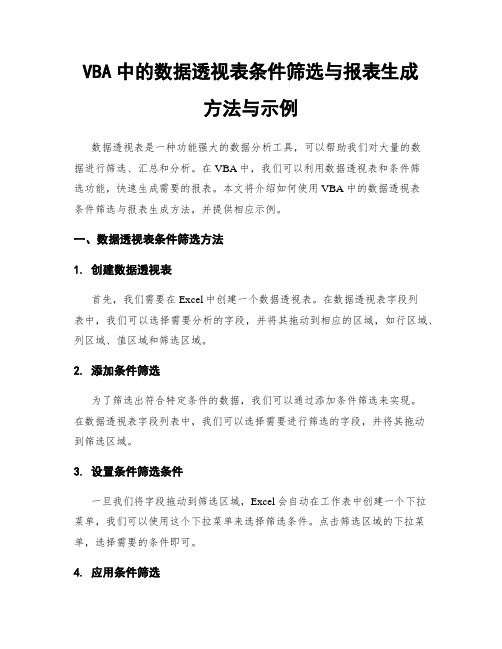
VBA中的数据透视表条件筛选与报表生成方法与示例数据透视表是一种功能强大的数据分析工具,可以帮助我们对大量的数据进行筛选、汇总和分析。
在VBA中,我们可以利用数据透视表和条件筛选功能,快速生成需要的报表。
本文将介绍如何使用VBA中的数据透视表条件筛选与报表生成方法,并提供相应示例。
一、数据透视表条件筛选方法1. 创建数据透视表首先,我们需要在Excel中创建一个数据透视表。
在数据透视表字段列表中,我们可以选择需要分析的字段,并将其拖动到相应的区域,如行区域、列区域、值区域和筛选区域。
2. 添加条件筛选为了筛选出符合特定条件的数据,我们可以通过添加条件筛选来实现。
在数据透视表字段列表中,我们可以选择需要进行筛选的字段,并将其拖动到筛选区域。
3. 设置条件筛选条件一旦我们将字段拖动到筛选区域,Excel会自动在工作表中创建一个下拉菜单,我们可以使用这个下拉菜单来选择筛选条件。
点击筛选区域的下拉菜单,选择需要的条件即可。
4. 应用条件筛选最后,我们可以点击筛选区域的下拉菜单中的“确定”按钮,Excel会根据设置的条件筛选出符合条件的数据。
二、报表生成方法与示例1. 生成透视表报表利用VBA,我们可以通过编写代码来自动创建和更新透视表报表。
下面是一个示例代码:```vbaSub GeneratePivotTableReport()Dim rng As RangeDim pivotsht As WorksheetDim pvtcache As PivotCacheDim pvtable As PivotTable'设置数据范围Set rng = ThisWorkbook.Worksheets("数据源").Range("A1:D100")'创建新的工作表Set pivotsht = ThisWorkbook.Worksheets.Add = "透视表报表"'设置PivotCache并创建PivotTableSet pvtcache = ThisWorkbook.PivotCaches.Create(xlDatabase, rng)Set pvtable = pvtcache.CreatePivotTable(pivotsht.Range("A3"))'拖动字段到相应的区域With pvtable.PivotFields("姓名").Orientation = xlRowField.PivotFields("部门").Orientation = xlColumnField.PivotFields("销售额").Orientation = xlDataFieldEnd WithEnd Sub```上述代码中,我们首先设置了数据范围,然后创建了一个新的工作表作为透视表报表的位置。

VBA实现Excel数据校验与错误处理的方法在Excel中,数据的准确性对于数据分析和决策至关重要。
然而,在处理大量数据时,错误很容易出现。
为了确保数据的准确性,我们可以使用VBA(Visual Basic for Applications)自动执行数据校验和错误处理。
数据校验是通过验证输入数据的正确性来确保数据的准确性。
错误处理是在出现错误时采取适当的措施来修复错误,或者提醒用户进行修复。
一、数据校验方法:1. 数据类型校验:在Excel中,数字、日期、时间等数据类型的正确性对于数据分析至关重要。
通过使用VBA的数据类型函数(如IsNumeric、IsDate等),我们可以编写代码来验证输入数据的正确类型。
例如,以下代码段可以用于验证用户输入的是否为数字:```vbaDim userInput As VariantuserInput = Application.InputBox(prompt:="请输入一个数字:", Type:=1)If Not IsNumeric(userInput) ThenMsgBox "输入的不是数字!"ElseMsgBox "输入的是数字。
"End If```2. 数据范围校验:数据范围校验用于验证特定输入数据是否位于指定的范围内。
通过使用VBA的条件判断语句,我们可以编写代码来验证输入数据是否符合要求。
例如,以下代码段可以用于验证用户输入的是否在0到100之间:```vbaDim userInput As VariantuserInput = Application.InputBox(prompt:="请输入一个数字:", Type:=1)If userInput < 0 Or userInput > 100 ThenMsgBox "输入的数字超出范围!"ElseMsgBox "输入的数字在0到100之间。